2、通过Netinstall安装和复位RouterOS
Netinstall早期需要通过console口连接进入RouterBOARD的“BIOS”修改引导方式为ethernet(以太网引导),即通过使用netinstall工具进行网络安装,现在RouterBOARD提供了新的方式可以在没有console口的情况安装,一种是winbox设置引导,一种是长按固件复位按钮引导。
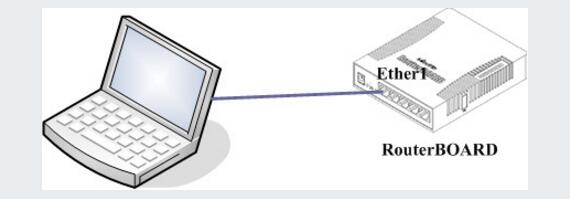
首先我们需要准备netinstall工具和RouterOS安装包,这些工具盒软件我们可以从http://www.mikrotik.com/download下载,在下载页面选择你需要的RouterOS对应硬件型号和软件版本,我这里掩饰用的是RB751U,所以选择的是mispbe,并且在这个版本中有多个选择,如果用于netinstall,选择upgrade package。
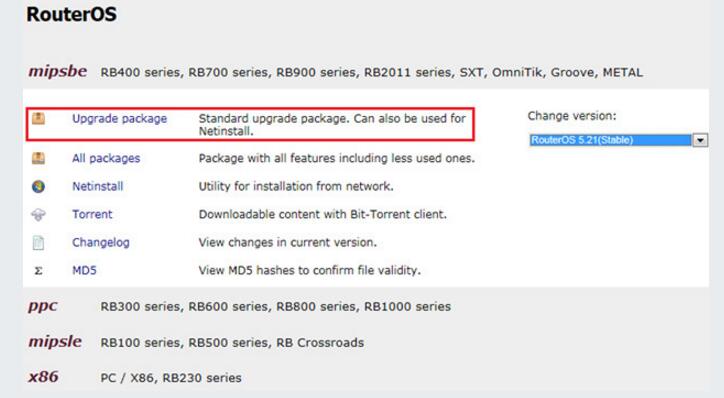
准备好工具和软件后,现在需要电脑和RB设备通过网线连接,将网线接在RB设备的Ether1上,然后进入winbox选择system-》routerboard-》settings修改重启后的引导方式。如下图:
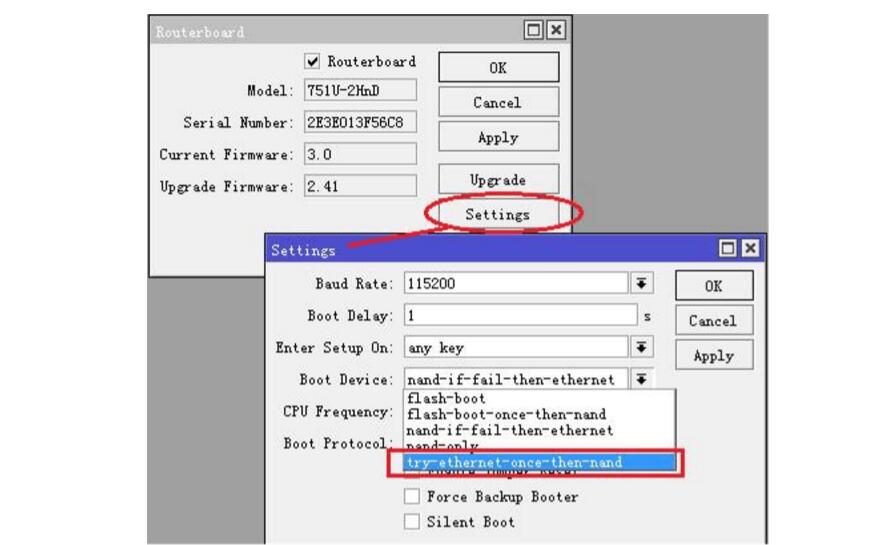
以上配置完成后,启动netinstall,注意如果你是windows vista或7、8系统,第一次启动这个软件,需要允许它网络连接,建议关闭掉其他在运行的软件,避免影响netinstall软件安装。
启动netinstall软件,我们首先配置Net booting,选择Boot Server Enabled,设置网络连接ip地址,这个地址一定要和你的电脑的网卡在同一网络段中,如我的电脑是192.168.88.3/24,配置给Netinstall分配给RB的地址是192.168.88.2

设置好以上参数,就可以通过命令重启RouterBOARD,重启后RouterBOARD会自动搜索以太网引导服务器,找到后会在netinstall中显示设备型号和mac地址,显示Ready状态,你指定好安装包路径后,会自动选择设备的安装包,如下图
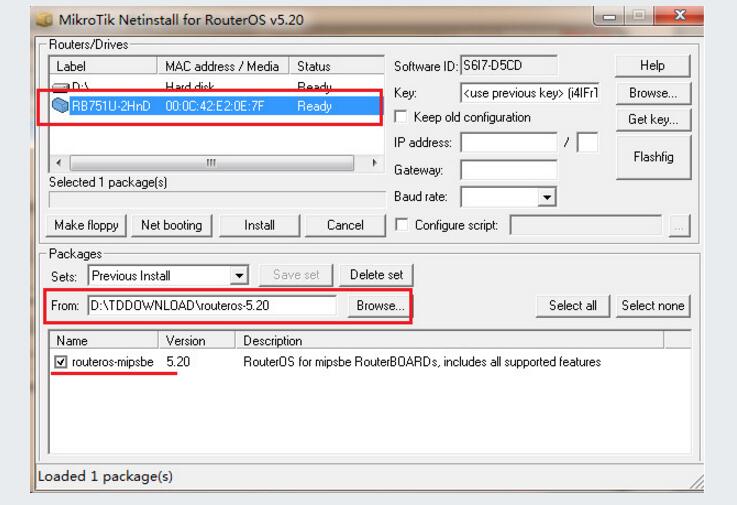
之后,我们点击install按钮,首先netinstall会对RouterBOARD的存储进行分区和格式化
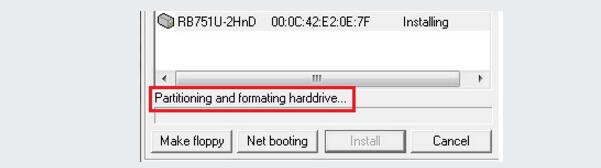
之后开始传输安装包,进行安装:
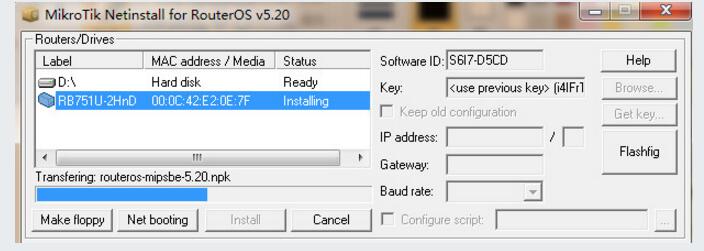
安装完成后显示installation finished successfully
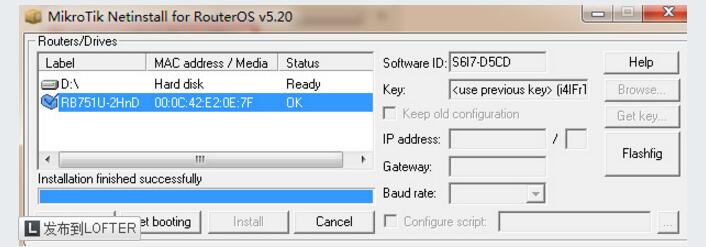
退出netinstall,RouterBOARD设备重启,这样复位工作就完成。
3、忘记密码
当然遇到忘记RouterOS登陆密码,那就需要使用另外一种方式,一个是之前提到到圆形复位铜片,但这个对于有些安装外壳的RouterBOARD不太方便,所以需要另一种方式,即在RouterBOARD启动时按照固件复位按钮,采用netinstall引导安装。
如上图,RB751U的固件复位按钮接口(不同RB设备的固件复位按钮不同),启动时长按,直到netinstall找到并显示设备信息,便可以进行安装复位,操作和之前一样。
 电子发烧友App
电子发烧友App








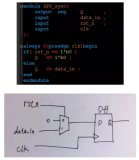

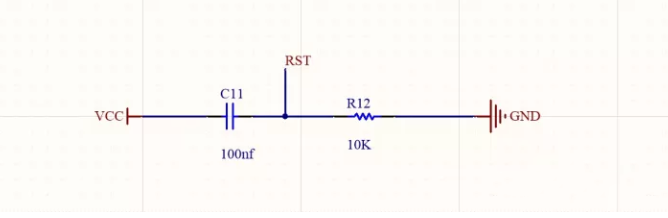
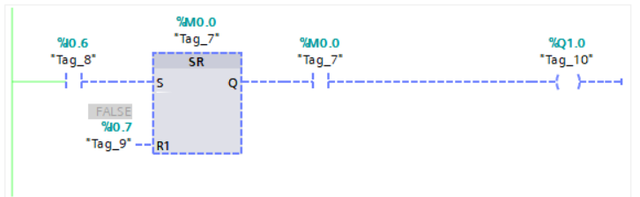
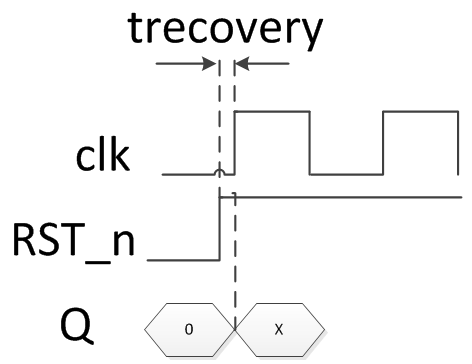
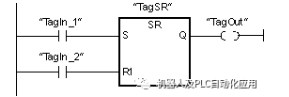
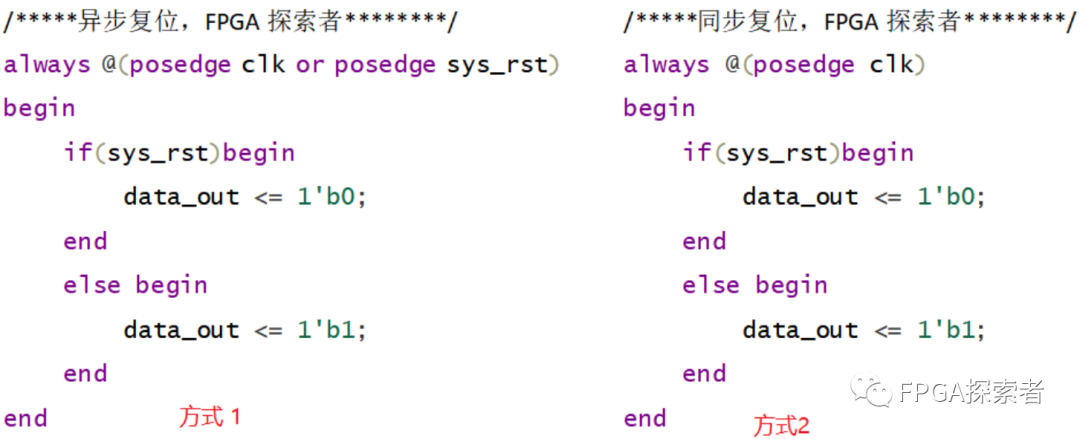
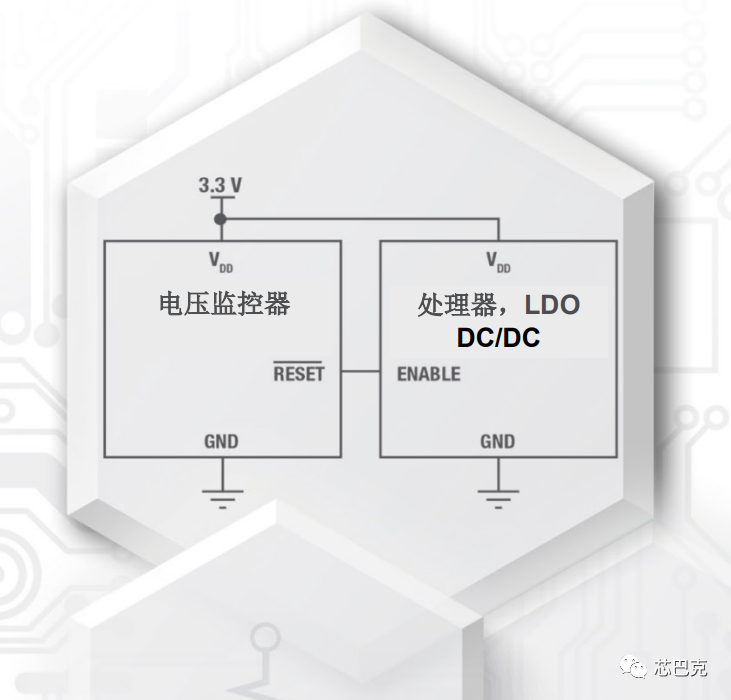
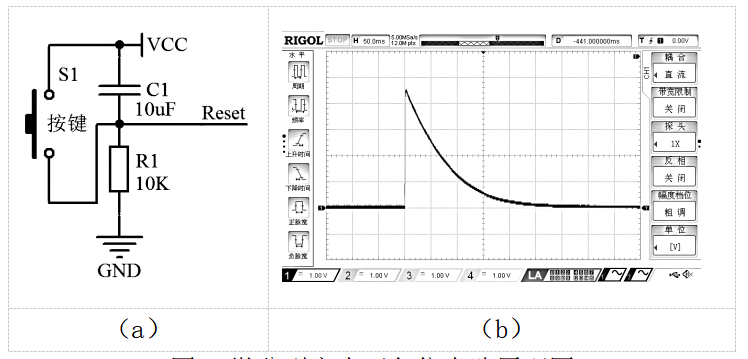

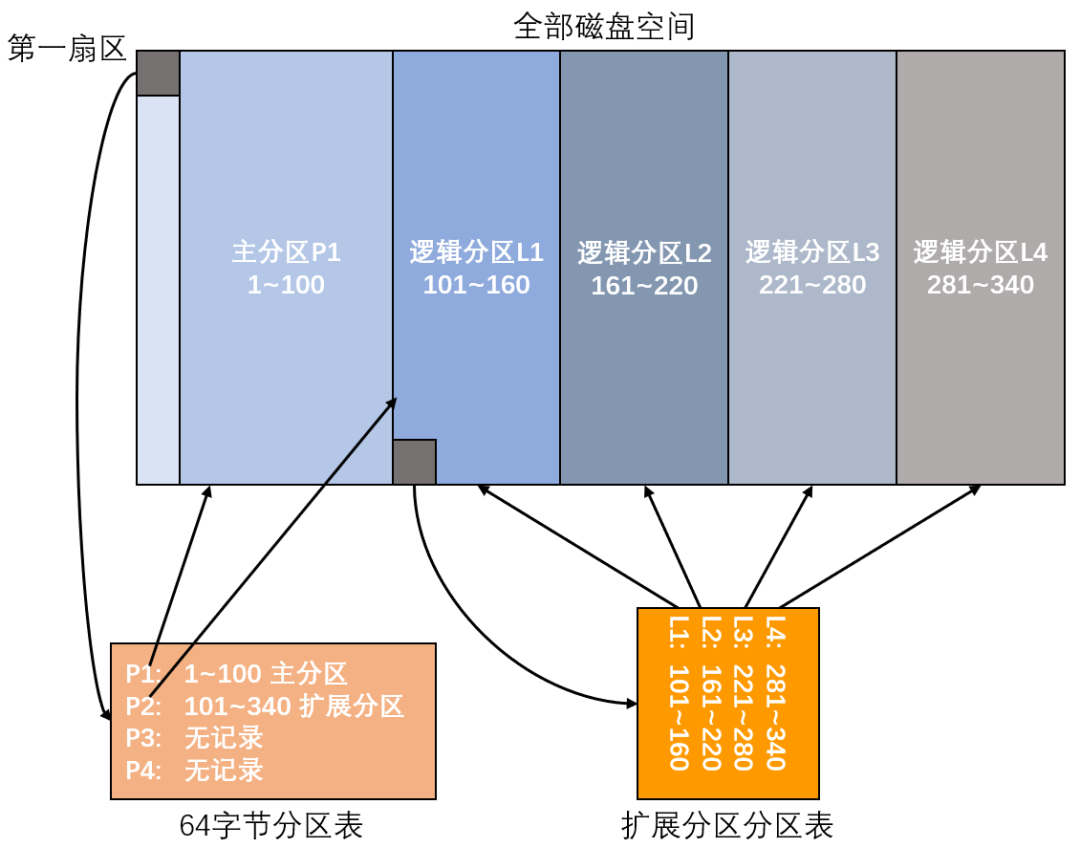
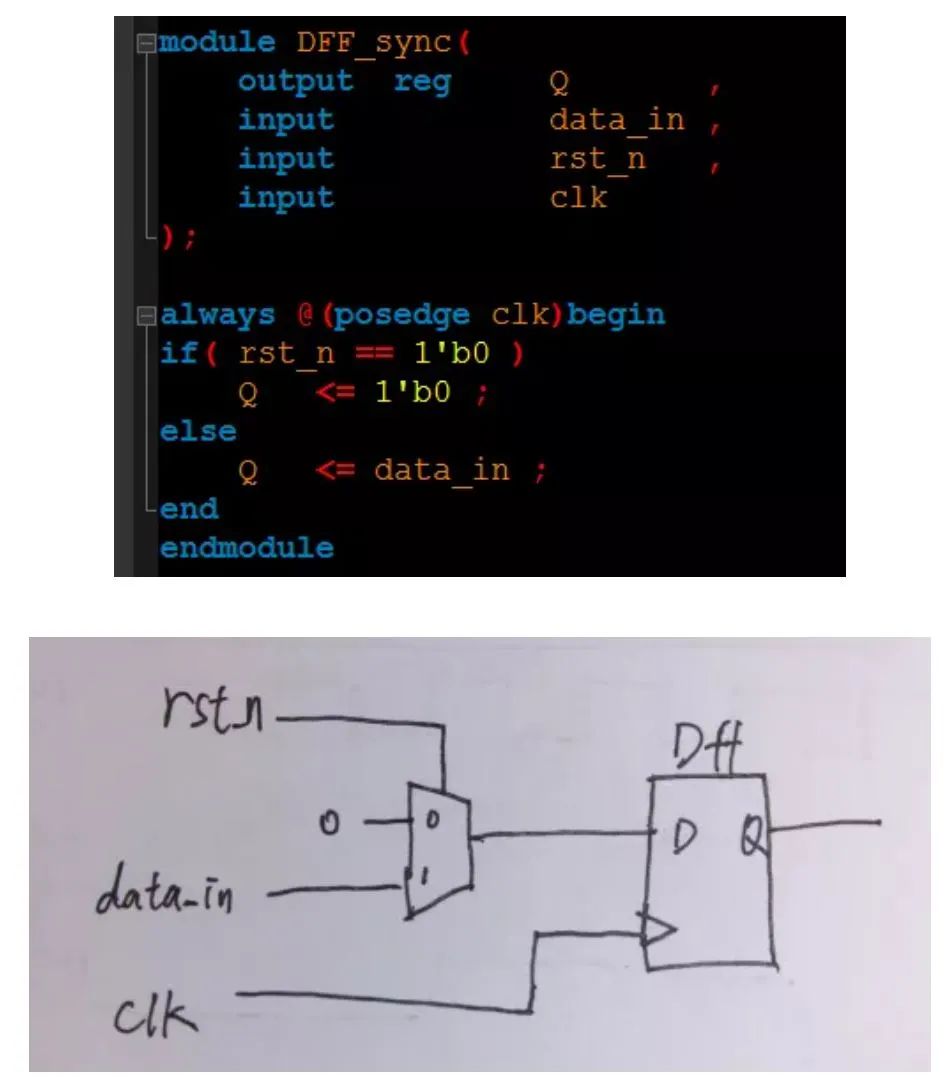
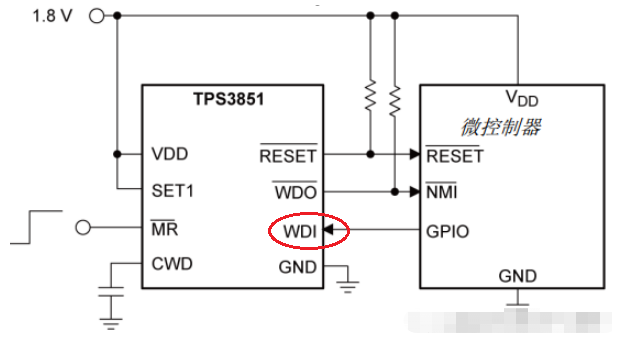

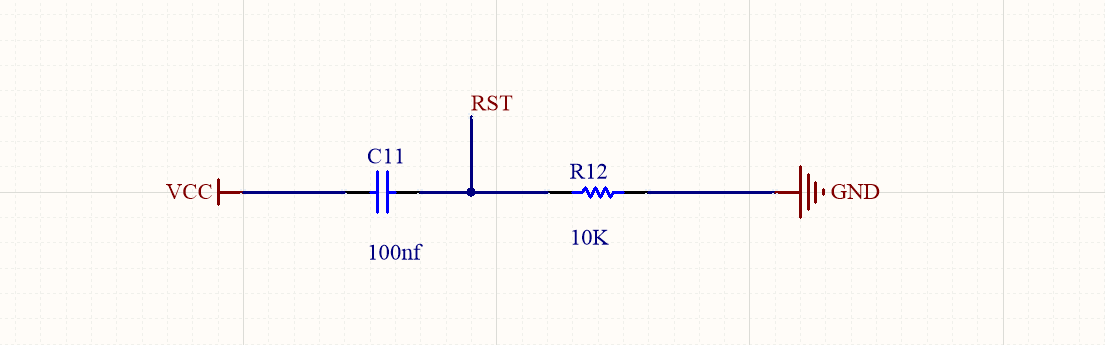






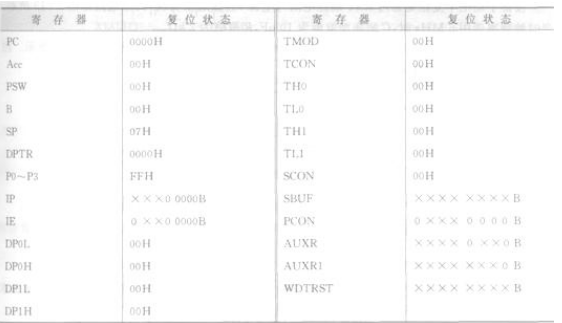
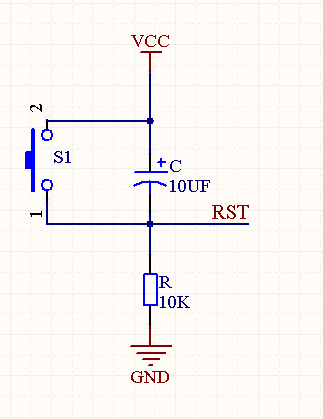


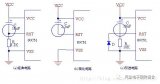
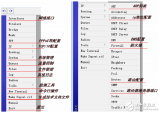

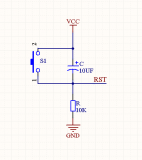


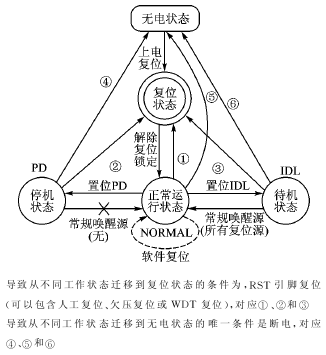










评论